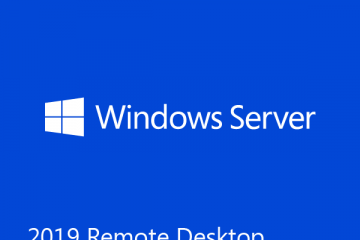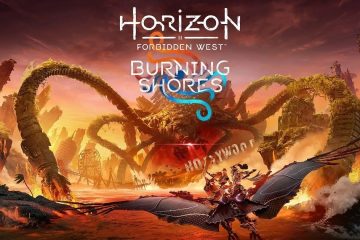Walaupun mengambil tangkapan skrin pada iPhone atau Android anda agak mudah, menangkap tangkapan skrin pada Apple Watch anda untuk mana-mana pengguna baharu boleh menjadi agak rumit. Jika anda adalah antara pengguna tersebut, jangan risau, kerana kami sedia membantu. Di bawah, kami telah menerangkan cara anda boleh mendayakan dan mengambil tangkapan skrin pada Apple Watch, tidak kira apa generasinya. Selain itu, kami telah menerangkan cara anda boleh melihat tangkapan skrin Apple Watch ini dengan mudah.
Jadual Kandungan
Langkah 1: Dayakan Tangkapan skrin pada Apple Watch
Anda mesti mendayakan pilihan tangkapan skrin dahulu jika anda ingin mengambil tangkapan skrin pada Apple Watch anda. Terdapat dua kaedah yang anda boleh mendayakan ciri ini pada Apple Watch anda. Kami telah memperincikan kedua-duanya di bawah:
Dari Apple Watch
1. Lancarkan “Menu Apl” dengan menekan mahkota digital.

2. Cari dan ketik pada apl “Tetapan” .

3. Seterusnya, ketik “Umum” pilihan dalam apl Tetapan.
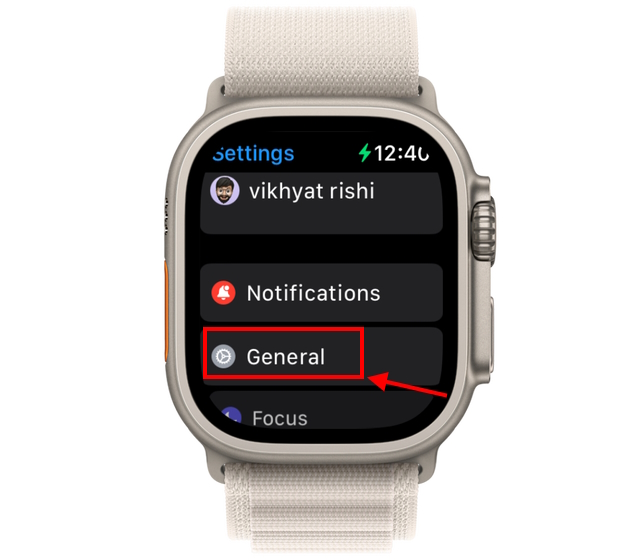
4. Sekarang, tatal ke bawah sehingga anda menemui pilihan “Tangkapan Skrin” .
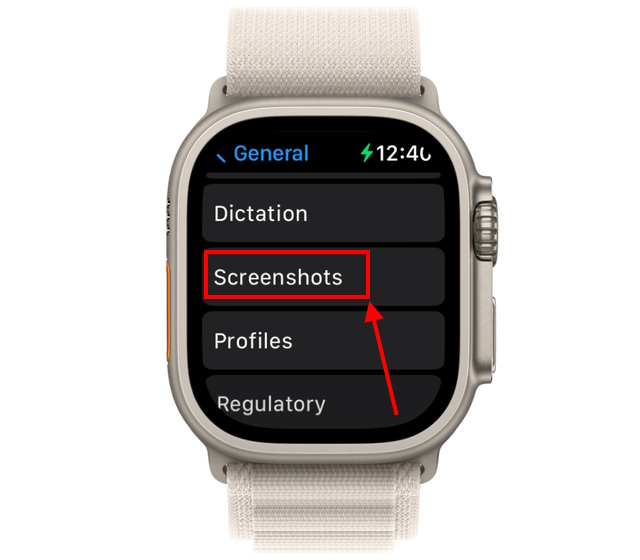
5. Di sini, ketik togol “Dayakan Tangkapan Skrin” untuk menghidupkannya.
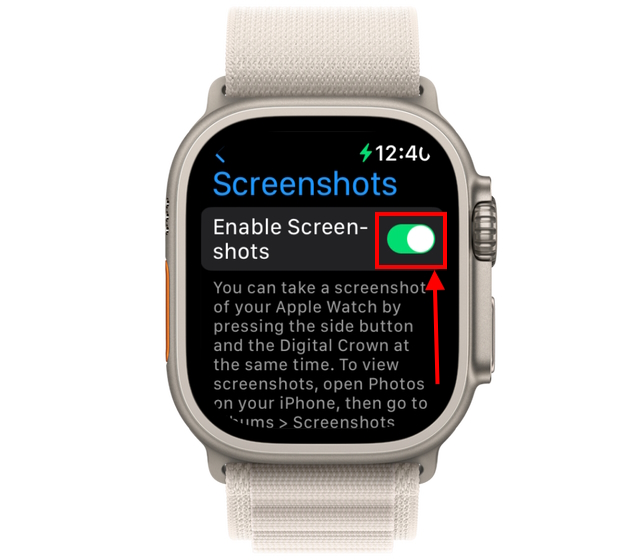
Dari iPhone Anda
1. Lancarkan apl “Tonton” pada iPhone anda.
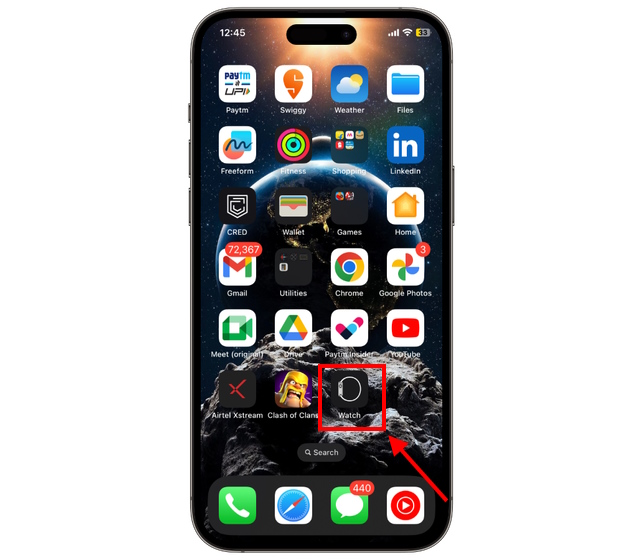
2. Buka tetapan “Umum” dari bahagian “Jam Tangan Saya”.
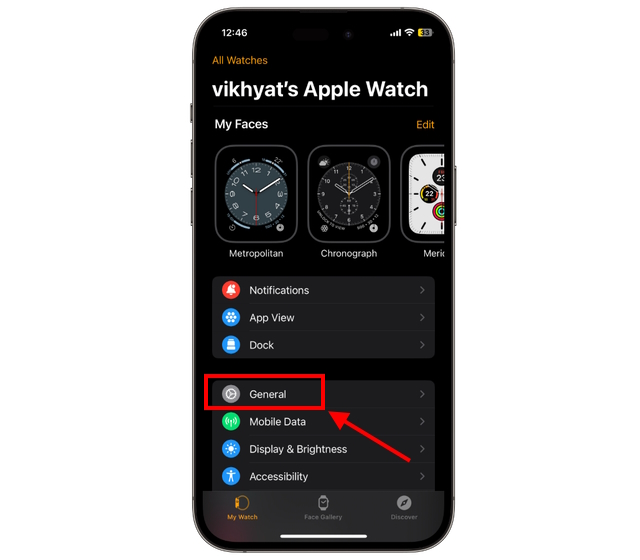
3. Seterusnya, tatal ke bawah untuk mencari togol “Dayakan Tangkapan Skrin” dan hidupkannya jika anda mahu mengambil tangkapan skrin pada Apple Watch anda.
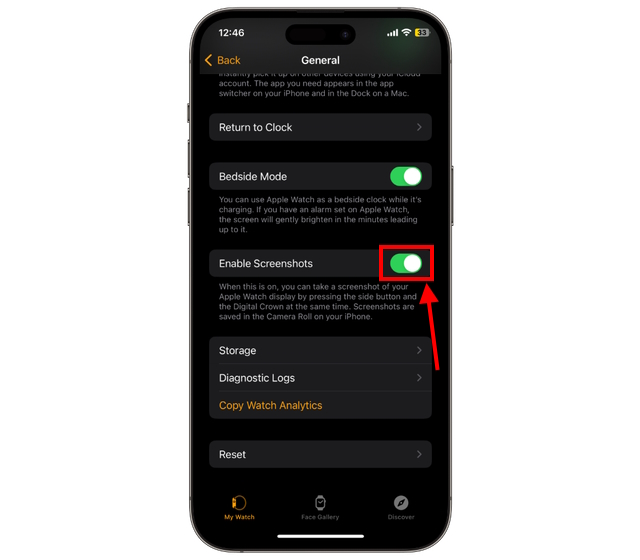
Langkah 2: Cara Mengambil Tangkapan Skrin pada Apple Watch
Jadi, sekarang setelah anda mendayakan ciri tangkapan skrin pada Apple Watch anda, mengambil tangkapan skrin pada jam tangan pintar adalah semudah mengambil tangkapan skrin pada iPhone anda.
Apa yang anda perlu lakukan ialah tekan“Mahkota Digital” dan “Tepi” kuat> butang bersama, dan Apple Watch anda akan menangkap tangkapan skrin skrin semasa.

Langkah 3: Cara Melihat Tangkapan Skrin Apple Watch pada iPhone
Anda baru sahaja menangkap tangkapan skrin untuk kali pertama pada Apple Watch anda, jadi tidak ada keraguan bahawa anda mungkin tertanya-tanya di mana semua tangkapan skrin ini disimpan dan cara melihatnya. Anda boleh melihat tangkapan skrin yang telah anda ambil pada jam tangan anda dengan mudah dalam pustaka foto iPhone anda. Begini caranya:
1. Buka apl “Foto” pada iPhone anda.
2. Ketik tab “Album” di bahagian bawah skrin anda.
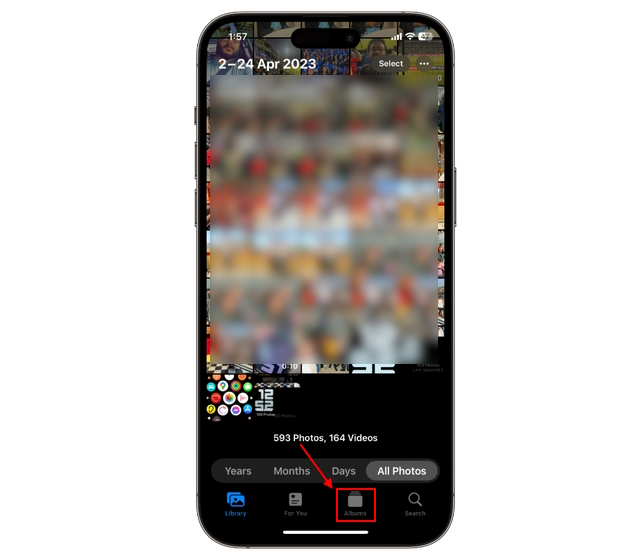
3. Tatal ke bawah dan ketik pilihan “Tangkapan Skrin” di bawah bahagian “Jenis Media”.
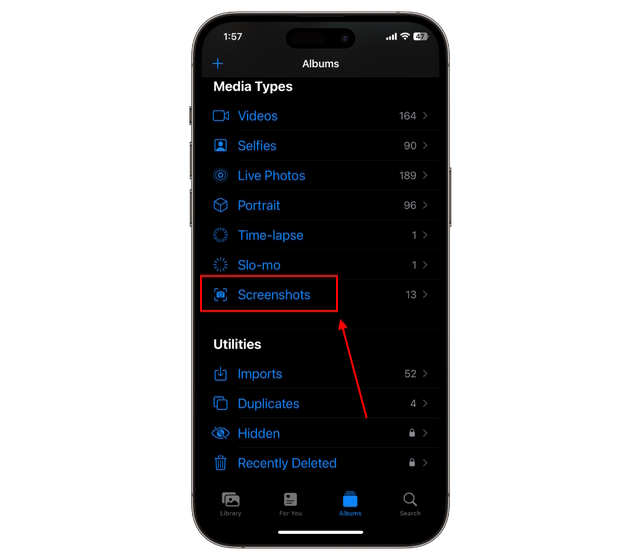
4. Di sini, anda boleh melihat semua tangkapan skrin yang telah anda ambil pada Apple Watch dan iPhone anda.
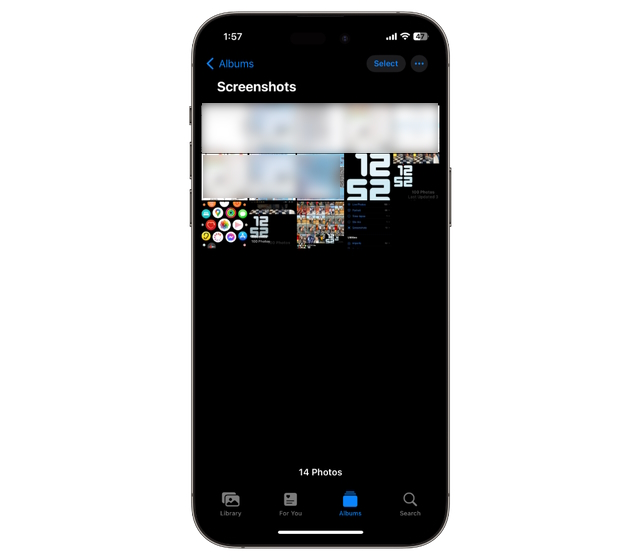
Langkah 4: Cara Melihat Tangkapan Skrin pada Apple Watch Anda
Walaupun anda boleh melihat tangkapan skrin yang diambil dengan mudah pada Apple Watch pada iPhone anda, situasi boleh timbul apabila anda tidak bawa iPhone anda dengan anda dan perlu berkongsi tangkapan skrin dengan seseorang. Dalam kes sedemikian, anda boleh melihat dan berkongsi tangkapan skrin melalui aplikasi foto pada Apple Watch anda, dengan syarat anda telah menyegerakkan jam tangan anda ke iPhone anda dan mengemas kini kedua-duanya kepada kemas kini perisian terkini.
Jika ada, ikuti langkah di bawah untuk mengetahui cara melihat dan berkongsi tangkapan skrin Apple Watch anda menggunakan Apple Watch itu sendiri.
1. Mula-mula, buka apl “Tonton” pada iPhone anda.
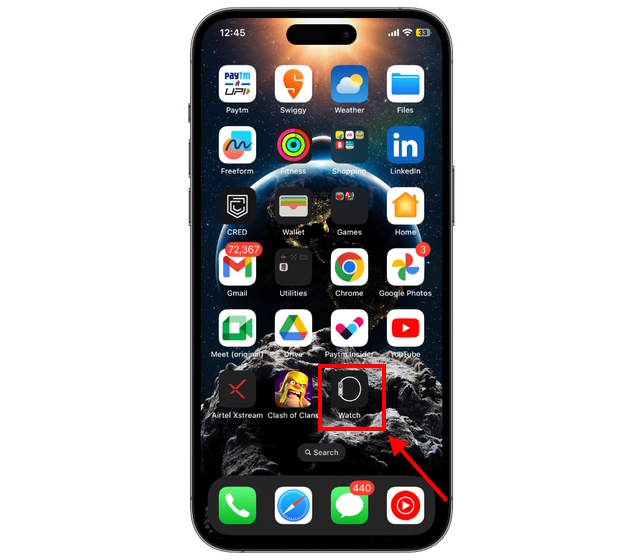
2. Pada skrin “Jam Tangan Saya”, tatal ke bawah dan pilih pilihan “Foto”.
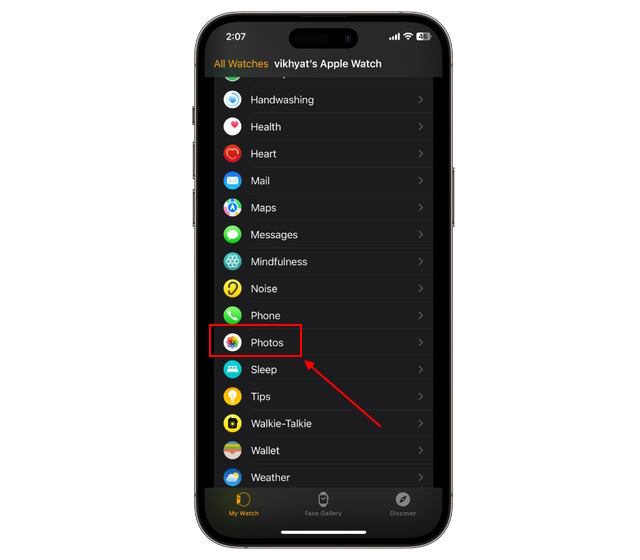
3. Di sini, ketik togol “Penyegerakan Foto” untuk menghidupkannya.
4. Sekarang, ketik pilihan “Segerakkan Album” di bawah bahagian Album.
5. Di sini, pilih album yang anda mahu segerakkan dengan jam tangan Apple anda. Dalam kes kami, kami memilih “Terbaharu” album, kerana ia akan merangkumi semua foto dan tangkapan skrin terbaharu.
6. Setelah disediakan, buka apl “Foto” pada Apple Watch anda.

7. Tatal sehingga anda menemui album “Terbaharu” dan ketik untuk membukanya.
8. Di sini, anda boleh melihat semua tangkapan skrin terbaharu yang anda ambil pada Apple Watch anda.
9. Buka tangkapan skrin dan ketik butang “Kongsi”.
10. Sekarang, pilih apl yang anda ingin kongsikan tangkapan skrin dan kongsikannya dengan orang lain.
Dan itu sahaja. Begitulah cara anda mengambil tangkapan skrin pada Apple Watch. Jika anda ingin melihat lebih banyak kandungan Apple Watch, baca panduan untuk mengetahui cara menggunakan ChatGPT pada Apple Watch anda dan cara menggunakan mod kuasa rendah Apple Watch.
Tinggalkan ulasan
Pemantau BenQ PD2706UA ada di sini, dan ia disertakan dengan semua loceng dan wisel yang akan dihargai oleh pengguna produktiviti. Resolusi 4K, warna yang ditentukur kilang, panel 27 inci, pendirian ergonomik yang boleh dilaraskan dengan mudah dan banyak lagi. Ia mempunyai banyak […]
Minecraft Legends ialah permainan yang menarik minat saya pada pendedahan asalnya tahun lepas. Tetapi, saya akan mengakui bahawa saya tidak mengikuti permainan secara aktif dengan baik sehingga kami semakin hampir dengan keluaran rasminya. Lagipun, sayang saya […]
Tahun lepas, MSI melancarkan Titan GT77 dengan Intel Core i9-12900HX dan GPU Laptop RTX 3080 Ti, dan ia merupakan komputer riba permainan yang paling berkuasa di hadapan planet itu. Ia adalah pemukul paling berat […]